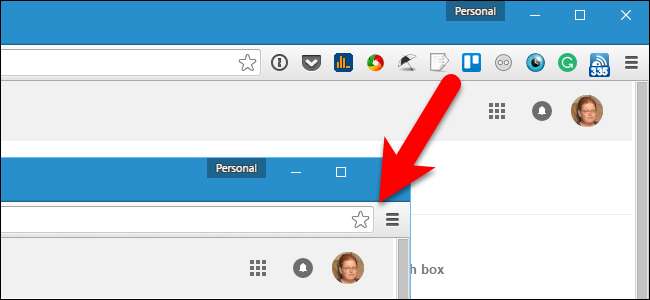
Một số tiện ích mở rộng của Google Chrome thêm một nút vào bên phải của thanh công cụ, nút này thường cung cấp quyền truy cập vào các tính năng chính của tiện ích mở rộng. Các nút này được thêm vào theo thứ tự các tiện ích mở rộng đã được cài đặt và thứ tự đó có thể không theo ý bạn.
May mắn thay, Chrome hiện giúp bạn dễ dàng sắp xếp lại các nút mở rộng trên thanh công cụ. Ngoài ra còn có một số cách bạn có thể ẩn các nút mở rộng. Chúng tôi sẽ hướng dẫn bạn cách sử dụng các phương pháp này để dọn dẹp thanh công cụ của bạn.
Cách sắp xếp lại các nút mở rộng trên Thanh công cụ
Sắp xếp lại thứ tự của các nút mở rộng trên thanh công cụ là rất dễ dàng. Chỉ cần nhấp vào một nút và kéo nó đến vị trí mới trên thanh công cụ.
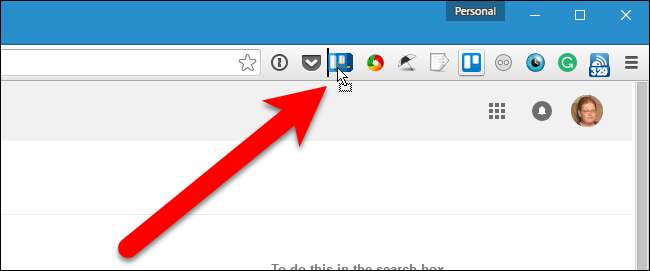
Cách ẩn các nút tiện ích mở rộng trong menu Chrome
Nếu bạn muốn ẩn một nút khỏi thanh công cụ, bạn có thể làm như vậy bằng cách di chuyển nút đó vào menu thả xuống của Chrome. Để thực hiện việc này, hãy nhấp chuột phải vào nút bạn muốn ẩn và chọn “Ẩn trong menu Chrome” từ menu thả xuống.
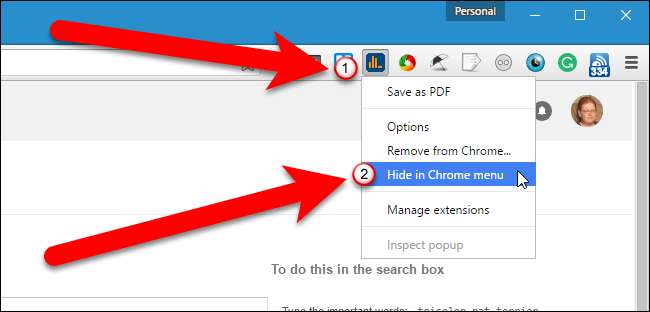
Khi nhấp vào biểu tượng trình đơn Chrome, bạn sẽ thấy nút tiện ích mở rộng ở đầu trình đơn.
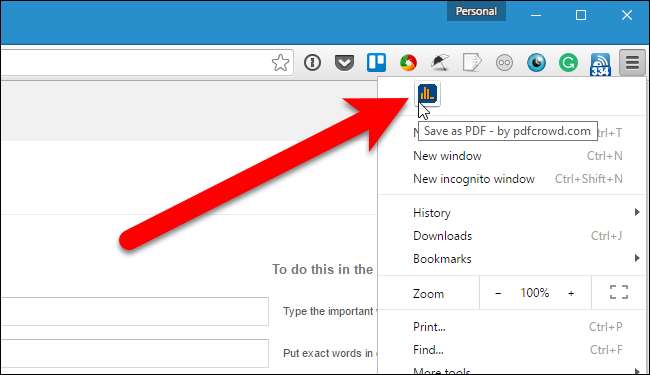
Bạn cũng có thể kéo nút tiện ích mở rộng vào menu Chrome và đặt các nút theo thứ tự tùy chỉnh theo cách thủ công. Bạn cũng có thể sắp xếp lại chúng trên menu Chrome, giống như trên thanh công cụ.
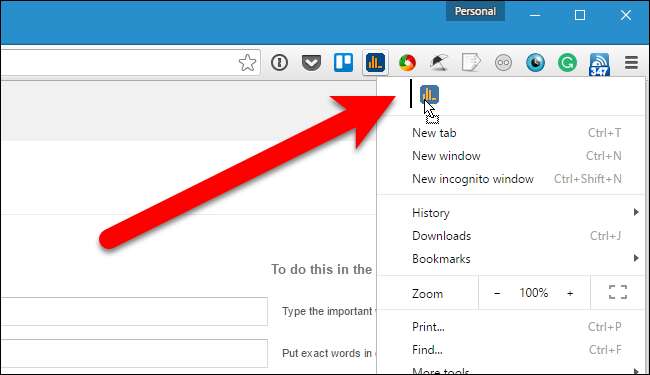
Nếu bạn quyết định muốn di chuyển nút tiện ích mở rộng trở lại thanh công cụ, chỉ cần nhấp chuột phải vào nút ở đầu trình đơn Chrome và chọn “Hiển thị trong thanh công cụ” từ trình đơn thả xuống.
Khi bạn di chuyển một nút từ menu Chrome trở lại thanh công cụ, nút này sẽ được đặt ở đầu bên phải của thanh công cụ, không phải ở vị trí ban đầu. Tuy nhiên, như đã thảo luận trong phần trước, bạn có thể di chuyển nút này đến bất cứ nơi nào bạn muốn trên thanh công cụ.
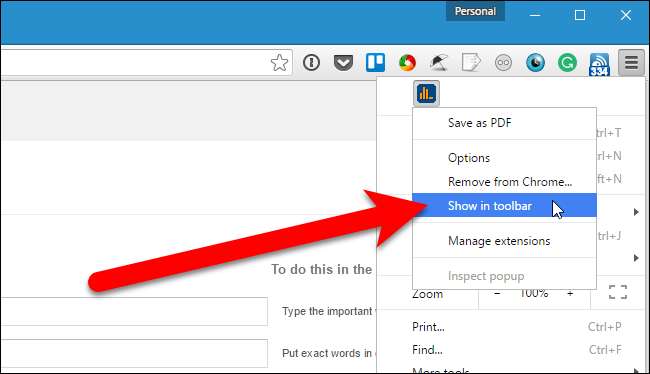
Bạn cũng có thể thay đổi kích thước thanh công cụ để ẩn các nút mở rộng. Để thực hiện việc này, hãy đặt con trỏ qua cạnh trái của thanh công cụ cho đến khi nó biến thành một mũi tên kép, như thể hiện trong hình bên dưới. Kéo cạnh của thanh công cụ sang bên phải để bắt đầu ẩn các nút ở phía bên phải của thanh công cụ. Kéo sang trái sẽ hiển thị lại các nút ẩn.
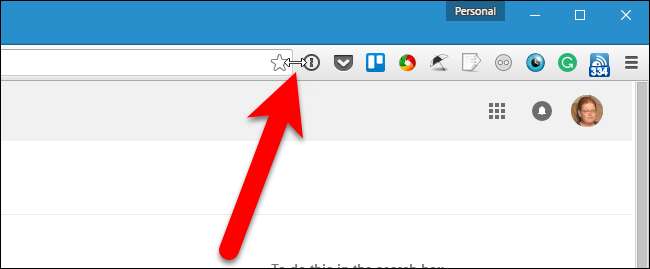
Trong ví dụ bên dưới, chúng tôi đã giảm thanh công cụ của mình xuống còn ba nút.
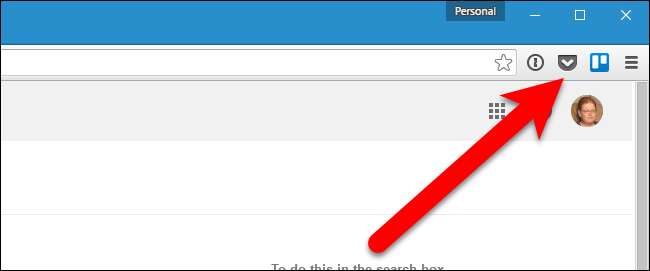
Khi bạn thay đổi kích thước thanh công cụ, các nút sẽ không bị xóa. Chúng tự động được chuyển lên đầu menu Chrome. Có, bạn có thể làm điều này một nút cùng một lúc, như chúng ta đã thảo luận trong phần trước. Phương pháp đó hữu ích nếu bạn chỉ muốn ẩn một số nút nhất định. Tuy nhiên, nếu bạn có nhiều nút trên thanh công cụ của mình và bạn muốn di chuyển tất cả chúng ra khỏi thanh công cụ và vào menu Chrome, thay đổi kích thước thanh công cụ là một cách nhanh chóng để thực hiện điều đó.
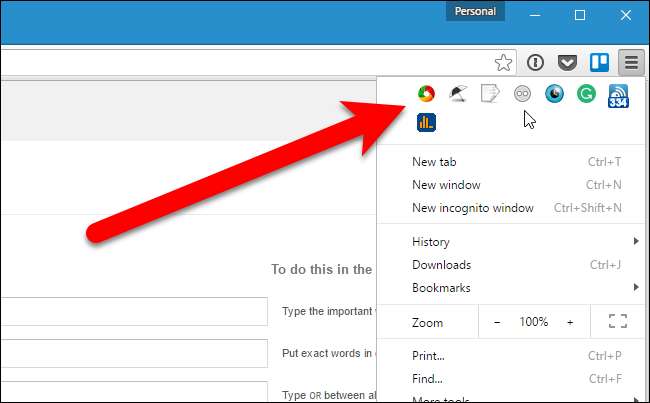
Ở đây, chúng tôi có tất cả các nút trên thanh công cụ của chúng tôi ở đầu trình đơn Chrome và thanh công cụ của chúng tôi rõ ràng. Lưu ý rằng nếu có nhiều nút hơn phù hợp trên một hàng, nhiều hàng sẽ được tạo tự động.
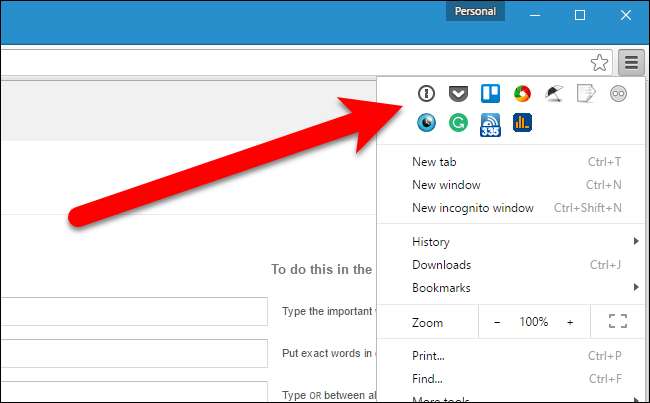
Sắp xếp lại các nút tiện ích mở rộng và chuyển chúng sang menu Chrome là một cách tiện dụng để giữ cho cửa sổ Chrome gọn gàng và có tổ chức, giúp trải nghiệm duyệt web của bạn hiệu quả và thú vị hơn.







